Как исправить, что в Google Фото не отображаются все фотографии на Android
В Google Фото не отображаются все фотографии на Android, что может происходить по-разному. Для некоторых это может быть «Google Фото загружено, но не отображается», в то время как для других это может включать такие проблемы, как «Google Фото не показывает все альбомы» или «Google Фото не показывает все фотографии на SD-карте» и многие другие.
Содержание
- Часть 1. Очистите кэш и данные в приложении Google Фото
- Способ 1. Проверьте папку «Архив и корзина».
- Метод 2. Папки устройства резервного копирования
- Часть 2. Как исправить, что в Google Фото не отображаются все фотографии на SD-карте
- Часть 3. Как исправить, что в Google Фото не отображаются все фотографии устройства
Каким бы образом Google Фото не отображались на вашем устройстве Android, мы собрали ряд рабочих решений для каждой категории. Если Google Фото не показывает загруженные фотографии, папки устройства, фотографии на SD-карте или все альбомы, приведенные ниже решения помогут вам.
Если Google Фото не показывает загруженные фотографии, папки устройства, фотографии на SD-карте или все альбомы, приведенные ниже решения помогут вам.
Первое, что мы рекомендуем вам сделать, чтобы исправить то, что Google Фото не показывает все фотографии на Android, — это стереть кеш приложения и данные. Иногда накопленный кеш и данные могут быть повреждены, что приводит к неправильной работе приложения «Фотографии». Кроме того, у приложения «Фото» могут возникнуть проблемы с синхронизацией ваших фотографий, но после сброса настроек приложения «Фото» все вернется на круги своя. Просто следуйте инструкциям ниже.
- Запустите приложение Settings на своем телефоне.
- Нажмите Приложения и уведомления, затем нажмите Просмотреть все приложения.
- Найдите Фото в списке и коснитесь его.
- Выберите Хранилище и кэш.

- Наконец, нажмите Очистить хранилище ( или Очистить данные) , чтобы сбросить настройки приложения «Фотографии».
После сброса настроек Фото просто перезапустите его и подождите несколько минут, чтобы загрузить фотографии и видео из облака. Обратите внимание, что может пройти некоторое время, прежде чем Google Фото завершит получение ваших фотографий из облака.
Если вы по-прежнему не можете найти все свои фотографии и видео после сброса настроек приложения, выполните действия, описанные в категориях ниже, чтобы устранить проблему.
1-я категория: как исправить загруженные в Google Фото фотографии, которые не отображаются
Способ 1. Проверьте папку «Архив» и «Корзина».
Если вы уверены, что все ваши фотографии заархивированы, но не отображаются только в приложении «Фотографии», первым делом проверьте папку «Архив» и «Корзина». После резервного копирования ваших фотографий Google Фото часто предлагает переместить некоторые изображения, такие как мемы, скриншоты и документы, в папку «Архив», чтобы навести порядок в вашей библиотеке.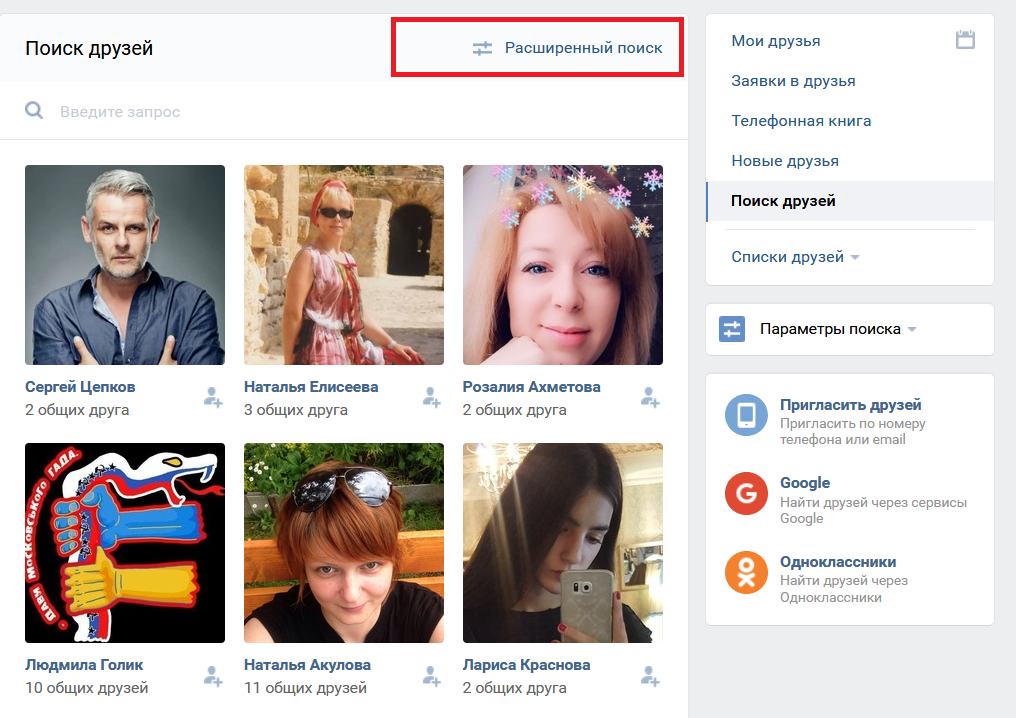 Если вы согласились с этим ранее, изображения, которые вы ищете, могут быть в архиве. Вот как это проверить:
Если вы согласились с этим ранее, изображения, которые вы ищете, могут быть в архиве. Вот как это проверить:
- В приложении Google Фото нажмите Библиотека под экраном.
- Нажмите Архив в верхней части экрана.
- Здесь вы найдете все фотографии, которые вы заархивировали. Нажмите и удерживайте, чтобы выбрать те, которые вы ищете.
- Наконец, нажмите кнопку с тремя точками в правом верхнем углу и выберите Разархивировать , чтобы восстановить отсутствующие фотографии.
Аналогичным образом проверьте папку архива, а также проверьте папку «Корзина» на наличие фотографий, которые вы удалили по ошибке. Кто знает, есть ли пропавшие фотографии? Выполните следующие действия, чтобы проверить папку «Корзина».
- В приложении Фото коснитесь Библиотека под экраном.
- Выберите Корзина в верхней части экрана
- Найдите и выберите недостающие фотографии, затем коснитесь Восстановить под экраном
Способ 2.
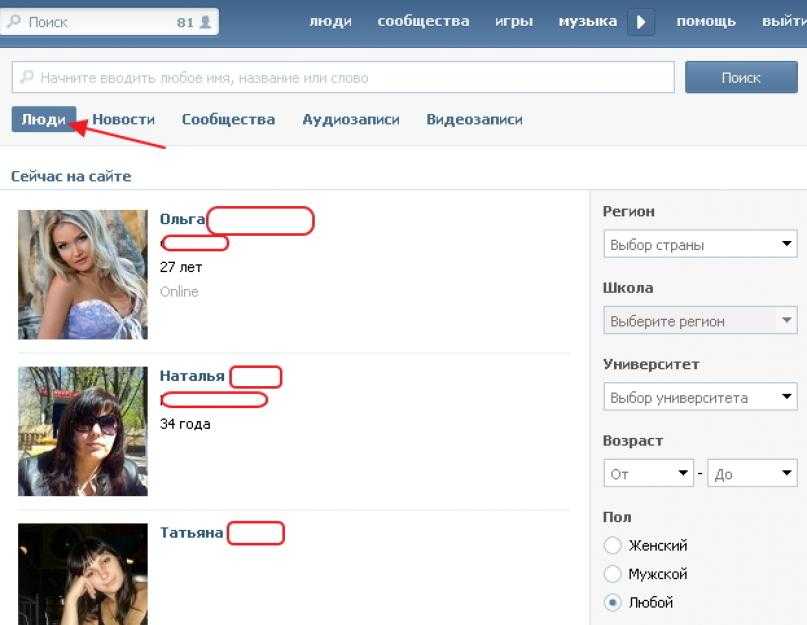 Папки устройства резервного копирования
Папки устройства резервного копированияЕсли вы используете кроссплатформенный Google Фото, вы можете столкнуться с тем, что Google Фото не отображает все альбомы или папки на вашем телефоне. Причина в том, что Google Фото по умолчанию создает резервные копии изображений и видео только с вашей камеры. Он не будет создавать резервные копии папок или альбомов вашего устройства, если вы не разрешите ему это делать. Например, если вы столкнулись с тем, что Google Фото не показывает все фотографии на компьютере или синхронизированном iPhone, все, что вам нужно, это включить резервное копирование папки устройства. Вот как:
- Запустите приложение Фото на своем устройстве.
- Коснитесь значка профиля в правом верхнем углу приложения.
- Нажмите Настройки фотографий
- Выберите резервное копирование и синхронизация.
- Коснитесь Резервное копирование папок устройства
- Включите папки, которые вы хотите загружать автоматически.

- Подождите, пока завершится резервное копирование фотографий, после чего вы сможете просматривать их на любом устройстве, подключенном к вашей учетной записи Google.
Часть 2. Как исправить, что Google Фото не показывает все фотографии на SD-карте
С другой стороны, вы можете столкнуться с тем, что Google Фото не показывает все фотографии на SD-карте. Это просто потому, что у приложения «Фотографии» нет разрешения на доступ к вашей SD-карте. Все, что вам нужно, чтобы предоставить разрешение SD-карте, и вы сможете увидеть все альбомы и фотографии на вашей SD-карте. Просто следуйте инструкциям ниже.
- Откройте Фото
- Нажмите на Значок профиля и выберите Настройки фотографий.
- Коснитесь Доступ к SD-карте.
- В списке вы увидите инструкцию по включению доступа к SD-карте. Следуйте инструкциям и после этого перезагрузите устройство, чтобы настройка вступила в силу.

Часть 3. Как исправить, что в Google Фото не отображаются все фотографии устройства
Одна вещь, которую вы должны знать о Google Фото, это то, что он не показывает все фотографии вашего устройства и альбом на главной странице. Он показывает только вашу фотопленку и изображения, которые вы зарезервировали.
Итак, если вы не можете сразу найти фотографии своего устройства, коснитесь Библиотека под экраном и коснитесь «Просмотреть все» перед «Фотографии на устройстве» , чтобы отобразить локальные альбомы.
Но иногда Google Фото может продолжать показывать старые фотографии и не показывать последние. Например, если вы сохраните новую фотографию из Photobucket, может пройти некоторое время, прежде чем она появится в приложении «Фотографии». Если это случается с вами часто, все, что вам нужно, это перезапустить приложение «Фотографии»:
- Просто откройте панель многозадачности , где вы переключаетесь между приложениями
- Оттуда проведите вверх по приложению «Фотографии», чтобы закрыть его.

- Вернитесь на главный экран и перезапустите приложение «Фотографии» вручную. Вы наверняка увидите новые фотографии в своей библиотеке.
Исправление того, что ваши фотографии Google не отображаются, очень легко исправить, если вы выполните описанные выше шаги, но вы можете сделать себе одолжение и научиться создавать резервные копии файлов, если вы используете телефон Tecno.
Нужна дополнительная помощь? Свяжитесь с Carlcare
Какой бы ни была проблема, с которой вы не можете справиться, забронируйте услугу Carlcare, и мы вам поможем. Carlcare является официальным центром послепродажного обслуживания всех брендов Infinix, Tecno, Itel, Oraimo и Syinix.
Carlcare предоставляет услуги поддержки в виде профессионального ремонта и технического обслуживания, гарантируя, что ваш телефон будет поддерживаться в оптимальном состоянии, пока вы им пользуетесь. Лучшей службы поддержки по телефону вы не найдете.
Фотографии места | Places API
Выберите платформу: Андроид iOS JavaScript Веб-служба
Примечание: на стороне сервера и клиентские библиотеки API Places также доступен с
Java-клиент,
Клиент Python, клиент Go и клиент Node.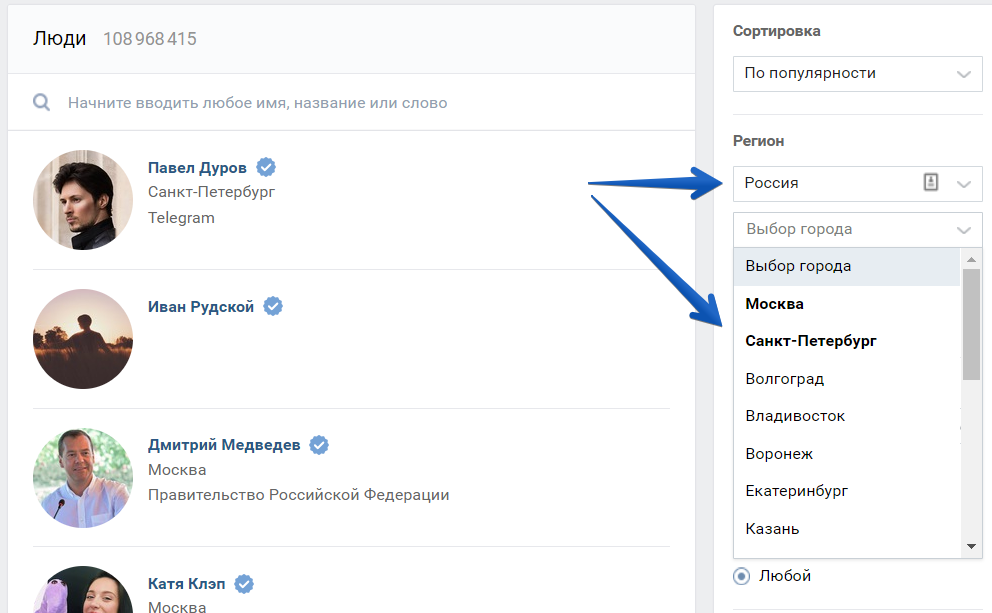 js для сервисов Google Maps.
Places API и клиентские библиотеки предназначены для
использовать в серверных приложениях.
js для сервисов Google Maps.
Places API и клиентские библиотеки предназначены для
использовать в серверных приложениях.
Хотите использовать эту службу в приложении JavaScript? Брать взглянуть на Библиотека мест, Maps JavaScript API.
Служба Place Photo, часть API Places, доступна для чтения. единственный API, который позволяет добавлять высококачественный фотоконтент в приложение. Сервис Place Photo дает вам доступ к миллионам фотографий хранятся в базе данных Places. Когда вы получаете информацию о месте с помощью Place Подробный запрос, ссылки на фотографии будут возвращены для соответствующих фотографических содержание. Запросы «Найти место», «Поиск поблизости» и «Поиск текста» также возвращают одну фотографию. ссылка на место, когда это уместно. Используя службу фотографий, вы можете получить доступ упомянутые фотографии и измените размер изображения до оптимального размера для вашего приложение.
Запрос фотографии места
Запрос фотографии места представляет собой URL-адрес HTTP следующего вида:
https://maps.googleapis.com/maps/api/place/photo? параметры
Для инициирования запроса на поиск необходимы определенные параметры. Как стандарт
в URL-адресах все параметры разделяются символом амперсанда ( и ).
список параметров и их возможные значения перечислены ниже.
Обязательные параметры
Дополнительные параметры
максимальная высота
Задает максимальную желаемую высоту изображения в пикселях. Если изображение меньше указанных значений, исходное изображение будет вернулся. Если изображение больше в любом измерении, оно будет масштабировано до соответствовать меньшему из двух измерений, ограниченному его первоначальным аспектом соотношение. Как
maxwidthсвойства принимают целое число между1и1600.
максимальная ширина
Указывает максимальную желаемую ширину изображения в пикселях. Если изображение меньше указанных значений, будет возвращено исходное изображение. Если изображение больше в любом измерении, оно будет масштабировано в соответствии с меньшее из двух измерений, ограниченное исходным соотношением сторон. Оба свойства
maxheightиmaxwidthпринимать целое число от1и1600.
Создано из Спецификация OpenAPI. edit Editbug_report Сообщить об ошибке
Ссылки на фотографии
Все запросы к сервису Place Photo должны включать ссылку на фотографию ,
возвращается в ответ на запросы «Найти место», «Поиск поблизости», «Поиск текста» или «Сведения о месте»
запрос. Ответ на эти запросы будет содержать поле
Ответ на эти запросы будет содержать поле photos[] , если
место имеет связанный фотографический контент.
Примечание: Количество возвращаемых фотографий зависит от запроса.
- Запрос «Найти место», «Поиск поблизости» или «Поиск текста» возвращает не более одного элемента
photoв массиве. - Запрос сведений о месте возвращает до десяти элементов
фото.
Каждый элемент photo будет содержать следующие поля:
-
photo_reference— строка, используемая для идентификации фотографии, когда вы выполнить запрос фото. -
высота— максимальная высота изображения. -
ширина— максимальная ширина изображения. -
html_attributions[]— содержит все необходимые атрибуты. Этот
поле всегда будет присутствовать, но может быть пустым.
Этот
поле всегда будет присутствовать, но может быть пустым.
Фотографии, возвращаемые службой фотографий, получены из разных мест,
включая владельцев бизнеса и фотографии, предоставленные пользователями. В большинстве случаев эти
фотографии могут быть использованы без указания авторства или будут иметь обязательное указание авторства
включены как часть образа. Однако, если возвращено фото элемент
включает значение в поле html_attributions , вы должны включить
дополнительная атрибуция в вашем приложении, где бы вы ни отображали изображение.
Пример массива photos[] показан ниже.
...
"фото" : [
{
"html_attributions": [],
"высота": 853,
"ширина": 1280,
"photo_reference": "CnRvAAAAwMpdHeWlXl-lH0vp7lez4znKPIWSWvgvZFISdKx45AwJVP1Qp37YOrH7sqHMJ8C-vBDC546decipPHchJhHZL94RcTUfPa1jWzo-rSHaTlbNtjh-N68RkcToUCuY9v2HNpo5mziqkir37WU8FJEqVBIQ4k938TI3e7bf8xq-uwDZcxoUbO_ZJzPxremiQurAYzCTwRhE_V0"
}
. ..
..
Место Пример фотографии
Пример запроса показан ниже. Этот запрос вернет указанный изображение, изменив его размер так, чтобы его ширина не превышала 400 пикселей.
https://maps.googleapis.com/maps/api/place/photo ? максимальная ширина = 400 &photo_reference=Aap_uEA7vb0DDYVJWEaX3O-AtYp77AaswQKSGtDaimt3gt7QCNpdjp1BkdM6acJ96xTec3tsV_ZJNL_JP-lqsVxydG3nh739RE_hepOOL05tfJh3_ranjMadb3VoBYFvF0ma6S24qZ6QJUuV6sSRrhCskSBP5C1myCzsebztMfGvm7ij3gZT &key=ВАШ_API_KEYПримечание: В этом примере вам потребуется заменить ключ API, чтобы запрос на работу в вашем приложении.
Place Photo response
Ответом на успешный запрос Place Photo будет изображение.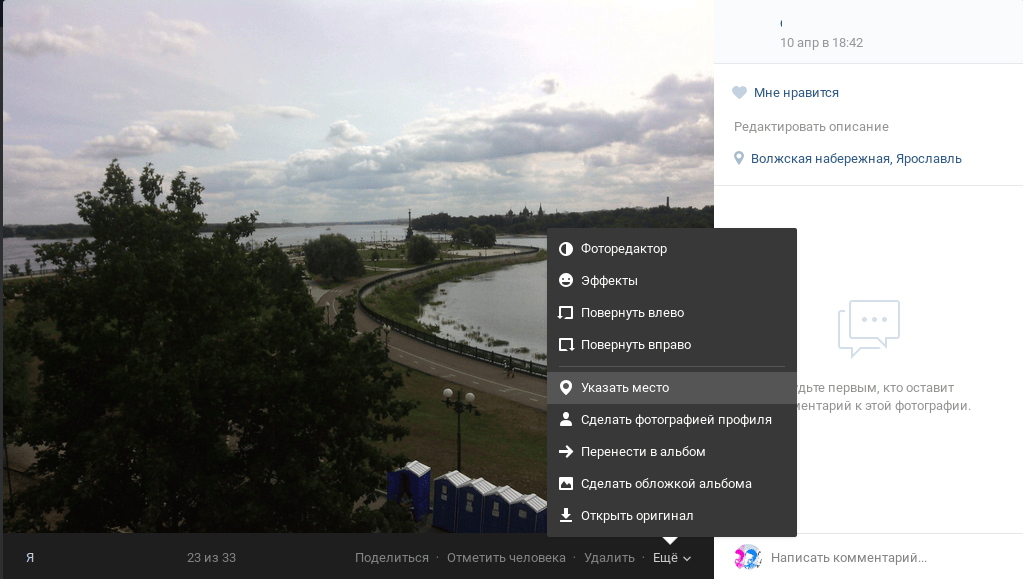


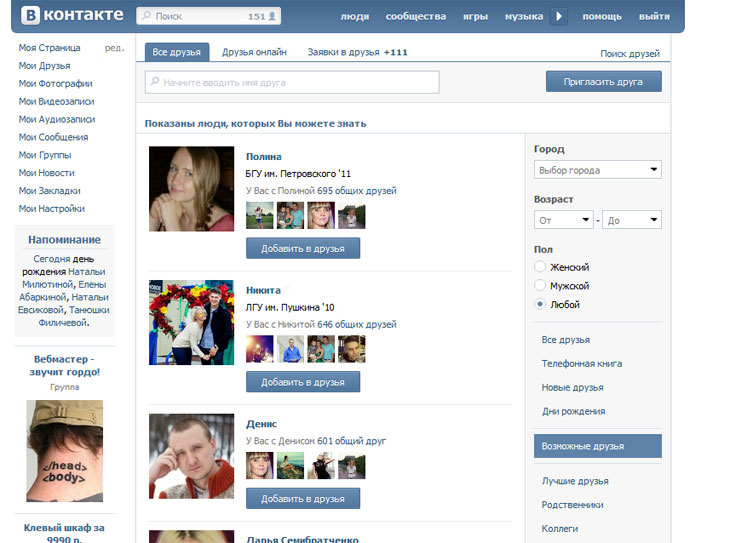
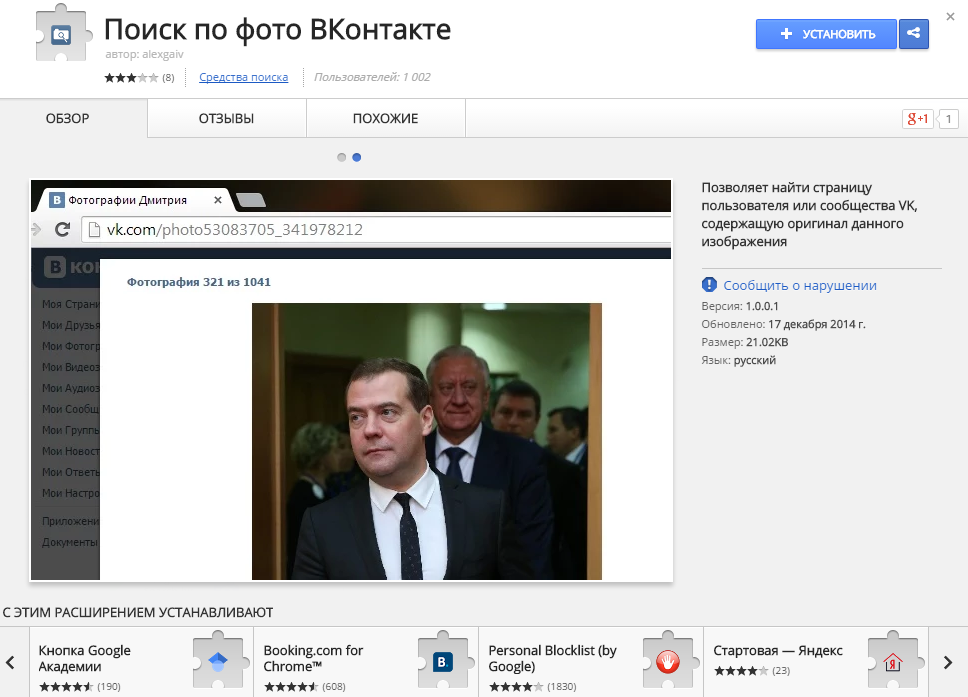
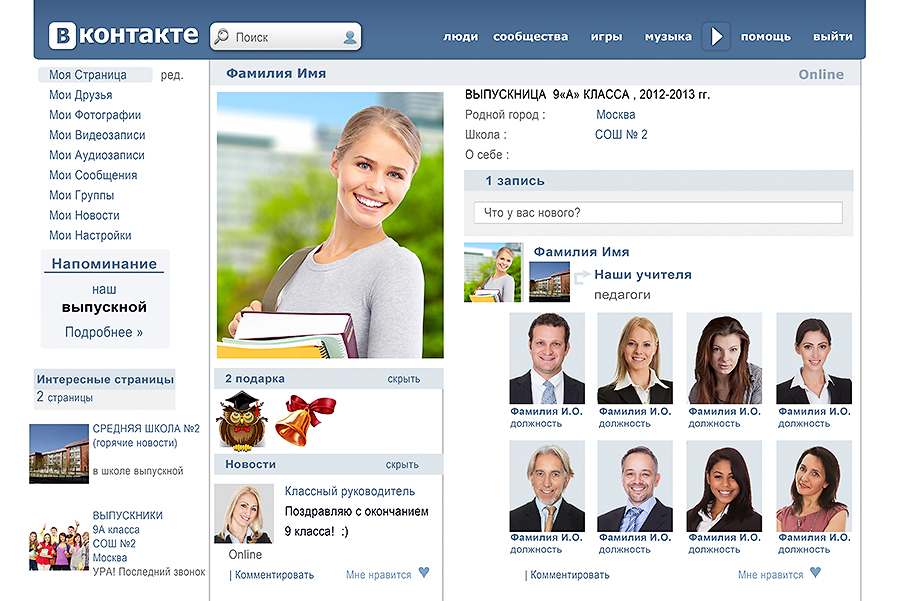
 googleapis.com/maps/api/place/photo? параметры
googleapis.com/maps/api/place/photo? параметры
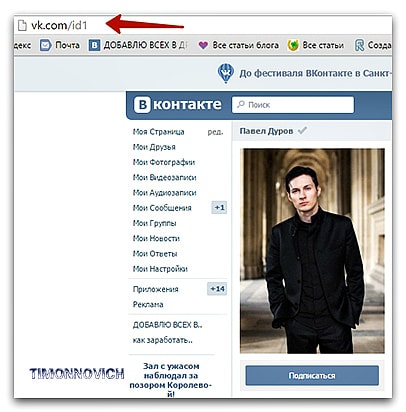
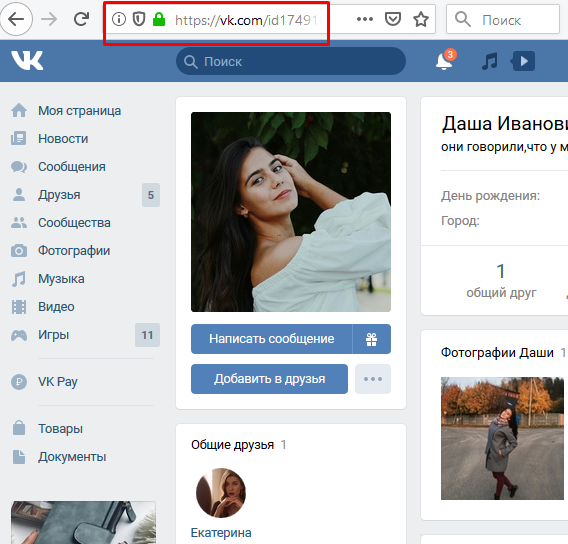 Этот
поле всегда будет присутствовать, но может быть пустым.
Этот
поле всегда будет присутствовать, но может быть пустым.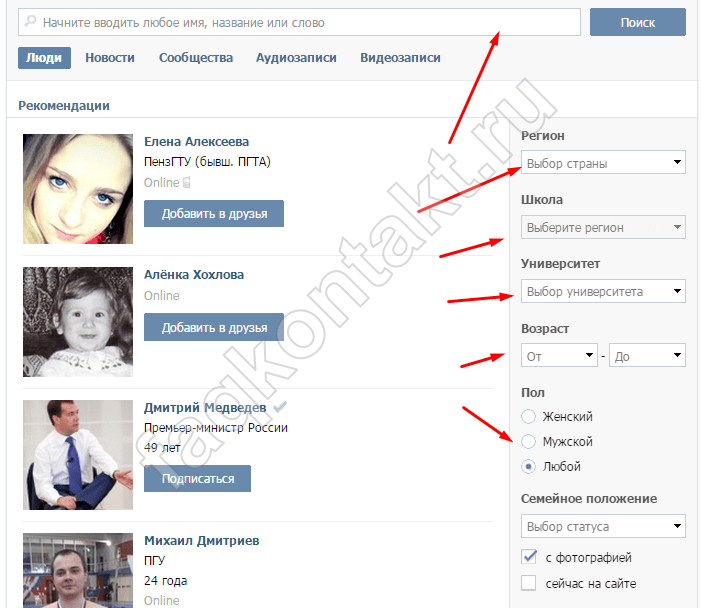 ..
..